Cum să remediați o mufă pentru căști / căști care nu funcționează pe dispozitivul dvs. Android (09.14.25)
Problemele cu căștile sau mufele pentru căști nu sunt atât de neobișnuite pe cât ați putea crede. Mulți utilizatori se confruntă cu această problemă și ar putea fi foarte enervantă, mai ales pentru cei cărora le place să asculte muzică sau să vizioneze videoclipuri pe dispozitivul lor. Dar o mufă pentru căști care nu funcționează este ușor de remediat și există mai multe moduri de a o face. În acest articol, enumerăm mai multe metode de remediere a mufei căștilor Android pentru dvs.
Verificați dacă setul cu cască este rupt.Primul lucru pe care trebuie să-l faceți este să verificați dacă setul cu cască sau căștile sunt rupte. Este posibil să nu existe nimic în neregulă cu mufa pentru căști și căștile care cauzează problema. Pentru a verifica dacă este ceva în neregulă cu căștile, conectați-l la un alt dispozitiv cu o mufă pentru căști funcțională. Dispozitivul nu trebuie neapărat să fie un alt smartphone. Puteți să îl conectați la alte dispozitive cu o mufă de 3,5 mm, cum ar fi un laptop, televizor, difuzoare etc.
Dacă nu auziți niciun sunet după ce v-ați conectat căștile la un alt dispozitiv, atunci este probabil problema problemei. Folosiți doar căști diferite, iar problema dvs. este rezolvată. Cu toate acestea, dacă căștile funcționează bine atunci când sunt conectate la un alt dispozitiv, atunci problema se află în altă parte.
De asemenea, puteți încerca să conectați o pereche diferită de căști în dispozitiv înainte de a încerca alte metode de reparare a mufelor pentru căști Android. . Este de a exclude posibilitatea ca perechea dvs. de căști să fie incompatibilă cu dispozitivul dvs., deși funcționează cu alte dispozitive.
Asigurați-vă că telefonul sau tableta nu sunt conectate la alt dispozitiv prin Bluetooth.Rețineți că mufa pentru căști este de obicei dezactivată dacă smartphone-ul dvs. este asociat cu orice dispozitiv wireless prin Bluetooth, cum ar fi căștile fără fir, un difuzor sau căștile Bluetooth. Dar ori de câte ori vă conectați căștile la mufă, dispozitivul ar trebui să le recunoască și ar trebui să funcționeze foarte bine. Cu toate acestea, nu este întotdeauna cazul.
Dacă dispozitivele dvs. Bluetooth interferează cu funcția mufei pentru căști, deschideți setările de pe dispozitivul dvs. Android și verificați dacă Bluetooth este activat. Dacă este, atunci cel mai probabil telefonul dvs. este asociat cu un alt dispozitiv din apropiere. Pur și simplu opriți Bluetooth, conectați căștile și vedeți dacă funcționează. Dacă nu, ar trebui să încercați o altă soluție pentru mufa pentru căști Android pe această listă.
Curățați mufa pentru căști.Praful, scame și alte particule se pot depune în interiorul mufei pentru căști în timp. , care poate cauza defecțiuni, deoarece murdăria poate bloca conexiunea dintre mufă și căști.
Dacă nu aveți la dispoziție o cutie de aer comprimat, puteți încerca să curățați cricul cu un tampon de bumbac. Împingeți ușor tamponul de bumbac în cric, apoi învârtiți-l în interior pentru a scoate murdăria. Doar aveți grijă la tamponare pentru a evita mai multe daune. De asemenea, puteți umezi tamponul de bumbac cu un pic de alcool pentru o curățare mai aprofundată.
După curățare, verificați dacă murdăria și praful au fost îndepărtate de pe cric. Dacă totul pare clar, încercați să conectați din nou căștile pentru a vedea dacă acest lucru rezolvă problema.
Verificați setările audio & amp; Reporniți dispozitivul.Uneori, este posibil ca problema să nu fie legată de mufă sau căști, ci de setările dispozitivului dvs. Dacă acesta este cazul, este ușor de remediat. Verificați doar setările audio ale smartphone-ului sau tabletei și asigurați-vă că nu sunt dezactivate. De obicei, este ușor să vă dați seama de setările audio ale dispozitivului dvs., deci ar trebui să știți dacă acesta este cauza problemei sau nu.
Pentru a verifica sunetul dispozitivului dvs., urmați acești pași:
- Accesați meniul Setări al dispozitivului dvs.
- Atingeți Sunete și notificări.
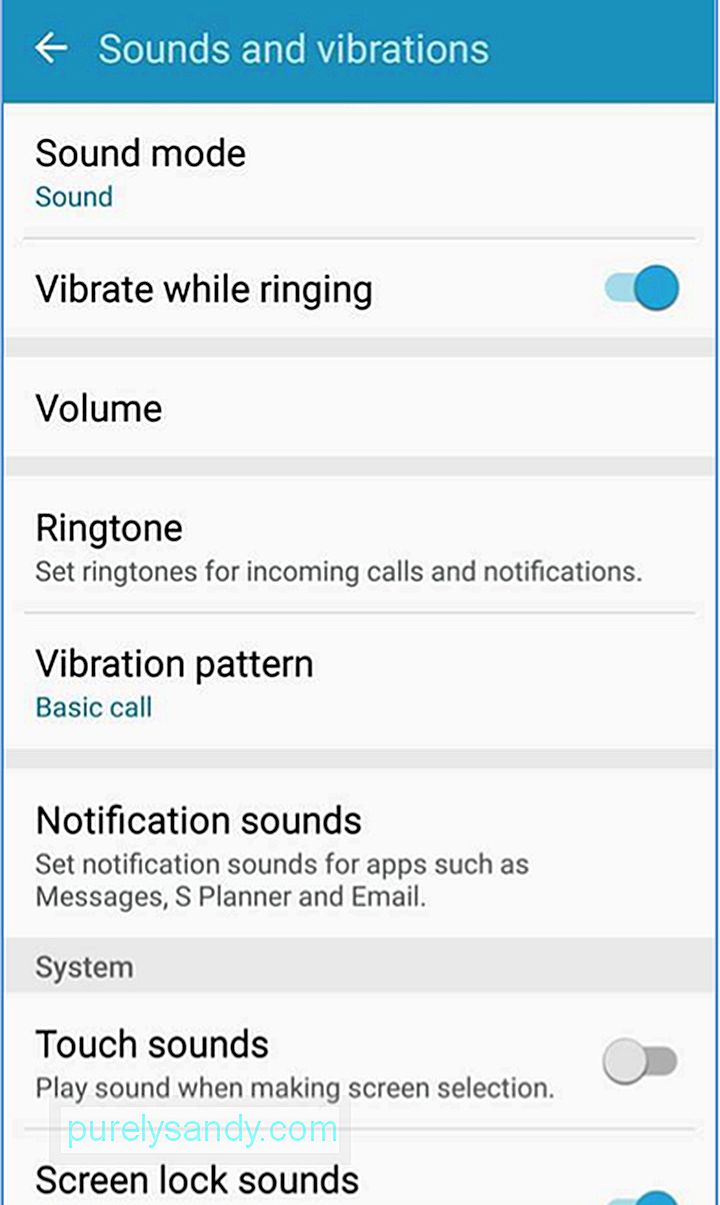
- Atingeți Volum și verificați glisorul pentru a vă asigura că nu se află în stânga.
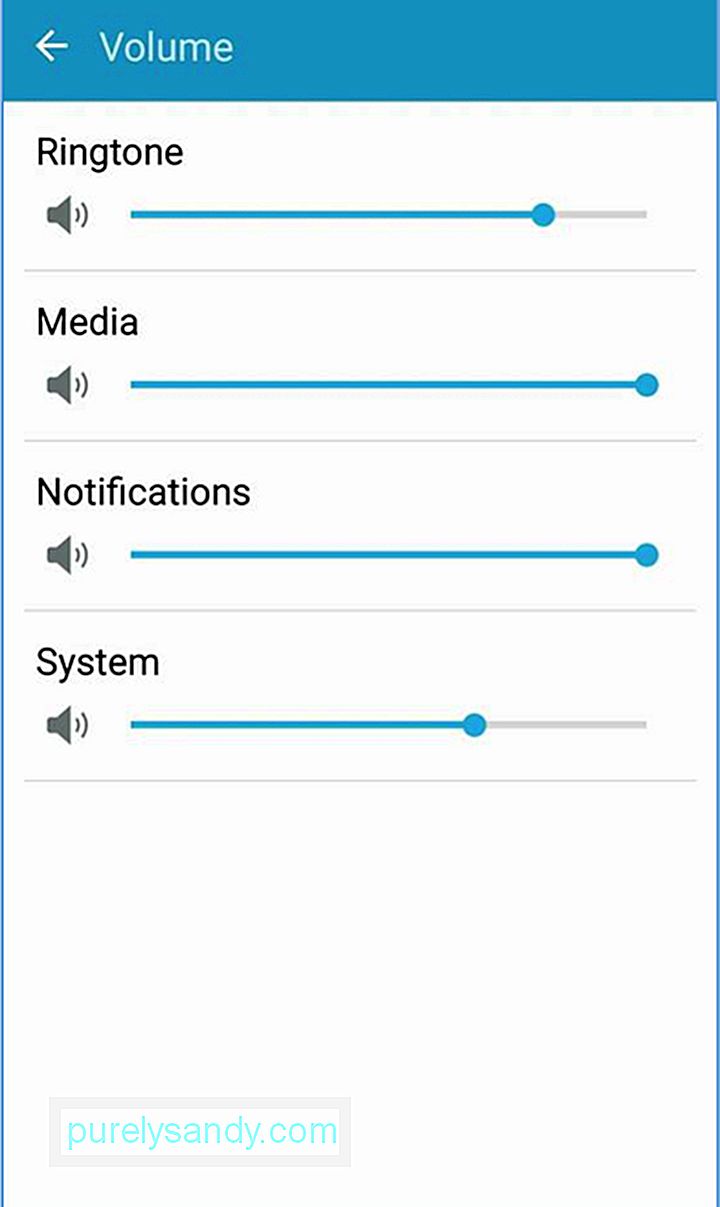
După verificarea setărilor, curățați fișierele nedorite ale dispozitivului pentru a vă asigura că nu interferează cu performanțele acestuia. Puteți utiliza instrumentul de curățare Android pentru a scăpa de fișierele nedorite și pentru a spori performanța dispozitivului.
Dacă toate setările sunt în ordine și coșul de gunoi este golit, reporniți dispozitivul și verificați dacă acest lucru rezolvă problema. cu mufa ta. Repornirea dispozitivului explică de obicei o mulțime de probleme cu dispozitivul și este ușor de făcut. Țineți apăsat butonul de pornire, selectați repornire și așteptați ca dispozitivul să se închidă și să pornească din nou. Dacă problema dvs. de căști încă există, atunci este timpul să găsiți ajutor.
Sunați la tehnician.Dacă oricare dintre remedierile de mai sus nu funcționează, problema ar putea fi mai semnificativă decât vă așteptați. Singurul lucru care rămâne de făcut este să apelați reparatorul. Dacă dispozitivul dvs. este încă în garanție, atunci tot ce trebuie să faceți este să vă aduceți telefonul sau tableta la centrul de service al producătorului și să explicați problema. Aceștia se vor ocupa de repararea și înlocuirea componentelor deteriorate, cum ar fi mufa pentru căști. Remedierea ar putea dura ceva timp, mai ales dacă există piese care trebuie înlocuite, dar cel puțin este gratuită.
Dacă garanția a expirat, puteți alege să o reparați de către producător sau de către un tehnician certificat care știe cum să rezolve problema. Cu toate acestea, trebuie să suportați cheltuielile pentru reparații și pentru orice piese care trebuie înlocuite.
Dacă nu doriți să cheltuiți bani pentru reparație, aveți opțiunea de a utiliza căști Bluetooth fără fir. dacă urmează să ascultați muzică sau să vizionați videoclipuri pe dispozitivul dvs.
Acestea sunt câteva dintre soluțiile care vă pot ajuta să aveți grijă de mufa dvs. pentru căști defectă. Puteți încerca una sau toate acestea pentru a vedea ce soluție pentru mufa pentru căști Android funcționează pentru dvs.
Video YouTube.: Cum să remediați o mufă pentru căști / căști care nu funcționează pe dispozitivul dvs. Android
09, 2025

